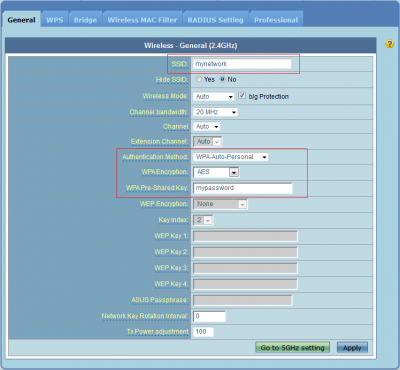Asus RT-N56U

Поддержка двух частотных диапазонов для беспроводных сетей
Поддержка двух частотных диапазонов Wi-Fi означает, что RT-N56U – это, по сути, два маршрутизатора в одном корпусе. Иными словами, вы можете создать две беспроводных сети и, например, устройства, подключенные по частоте 2,4 ГГц (802.11b/g/n) никак не повлияют на трансляцию потокового видео по частоте 5 ГГц (802.11a/n)

Интерфейс Gigabit Ethernet и аппаратная трансляция сетевых адресов
Высокую скорость работы проводной сети обеспечивают пять портов Gigabit Ethernet (четыре для локальной сети и один внешний) с аппаратным ускорением трансляции сетевых адресов.
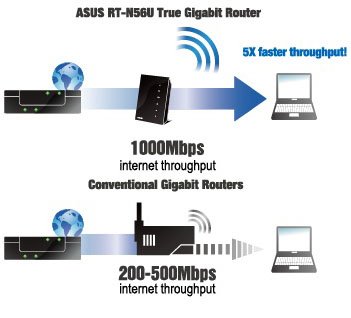
Увеличенная зона покрытия беспроводной сети
Технология ASUS Ai Radar обеспечивает улучшенное покрытие сети Wi-Fi без увеличения энергопотребления. Интеллектуально определяя расположение подключенных устройств, RT-N56U преобразует слабый всенаправленный сигнал в сильный однонаправленный, что обеспечивает более высокую скорость передачи данных.
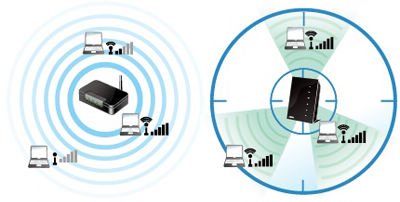
Дружественный пользовательский интерфейс
Удобный интерфейс и специальные «мастера» настройки облегчают мониторинг и конфигурирование RT-N66U в соответствии с потребностями пользователя. Даже новички смогут легко настроить интернет-соединение или сетевой принтер.
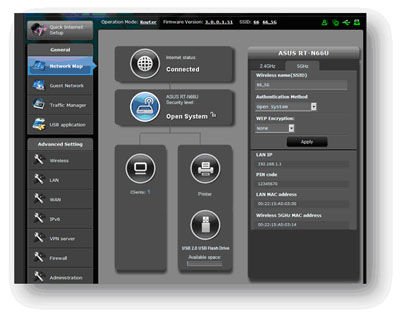
Интерфейс USB
Благодаря двум портам USB 2.0 к маршрутизатору RT-N56U можно подключить USB-принтер или внешний жесткий диск и использовать их как устройства, доступные всем пользователям локальной сети.
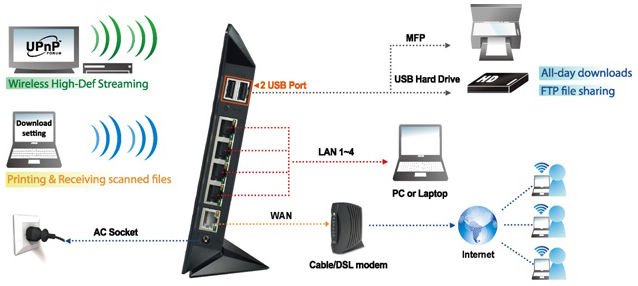
Поддержка до 300 тысяч соединений одновременно
Поддержка до 300 тысяч одновременных соединений означает, что RT-N56U будет обеспечивать высокую производительность при скачивании множества файлов параллельно.
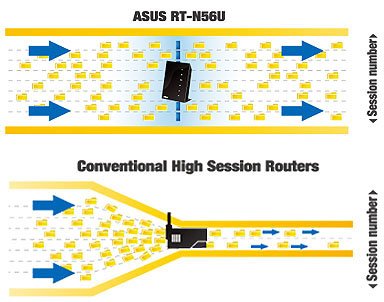
Основные характеристики:
|
WAN-порт |
USB 3G, Ethernet |
|
Интерфейсы |
4 x RJ-45 10/100/1000 Мбит/с |
|
Беспроводные возможности |
IEEE
802.11n |
|
Поддержка протоколов |
PPPoE |
|
Скорость LAN портов |
1 Гбит/с |
|
Скорость Wi-Fi |
300 Мбит/с |
|
Частота работы Wi-Fi |
5 ГГц |
|
Поддержка IPTV |
Есть |
|
Количество антенн |
2 x для 2.4 ГГц |
|
Конструкция антенн |
Встроенные |
|
Функции безопасности |
Фильтрация: порт, IP-пакеты, URL ключевых
слов, MAC-адрес |
|
Функции брандмауэра |
NAT и SPI |
|
Другие функции |
Совместное использование 3G-интернета
несколькими пользователями |
|
Габариты и вес |
172 x 145 x 60 мм |
Комплект поставки:
- вертикальная подставка
- блок питания
- сетевой кабель
- программное обеспечение на диске
- краткое руководство
- гарантийный талон.

Прошивка
1. Подсоедините кабель подключения нашей сети к порту WAN, а кабель Вашего компьютера к одному из портов LAN.
2. Сетевая карта Вашего компьютера должна быть настроена в автоматическом режиме получения сетевых настроек.
3. Откройте любой интернет браузер и в адресной строке наберите http://192.168.1.1
4. Нажимаем Enter, после этого Вы увидите запрос ввода логина и пароля для входа в интерфейс управления роутером.
5. Вводим логин и пароль, нажимаем Enter (по умолчанию логин: admin пароль: admin)
6. Переходим в меню Advanced Setting – WAN.
7. Выбираем вкладку Internet Connection, раздел WAN — Internet Connection и убеждаемся в том, что WAN Connection Type: установлен в режим Automatic IP.
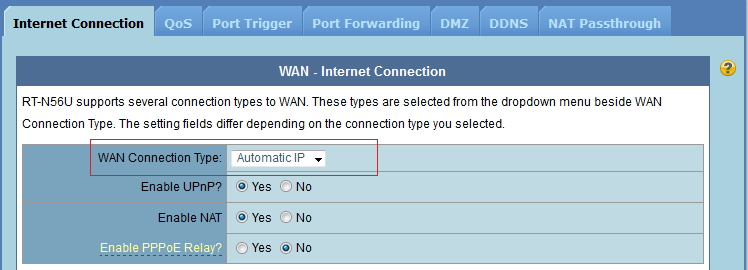
Далее в этой же вкладке Internet Connection переходим к разделу Special Requirement from ISP.
В данном разделе нас интересует лишь поле MAC Address:
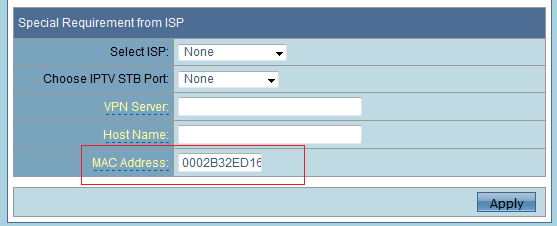
Так как идентификация клиента в нашей сети осуществляется по MAC-адресу, есть два варианта развития событий.
Первый – регистрация в личном кабинете непосредственно MAC-адреса роутера.
Второй – клонирование уже ранее зарегистрированного MAC-адреса компьютера на роутер (его нужно записать в поле MAC Address).
У второго варианта есть плюс – если отключить роутер и подключить компьютер напрямую, то доступ в интернет так же будет присутствовать.
8. Подтверждаем все выполненные действия нажатием на кнопку Apply.
9. После выполнения этих действий, роутеру автоматически будут назначены сетевые настройки, больше в меню Advanced Setting – WAN ничего изменять не нужно, можно уже начинать работу в интернете.
После того как мы настроили интернет-соединение на роутере, теперь желательно обезопасить его беспроводную сеть, так как по умолчанию она открыта и любой человек сможет подключиться к ней находясь в радиусе действия сигнала от вашего роутера.
1. Переходим в меню Advanced Setting – Wireless
2. Выбираем вкладку General, раздел Wireless — General (2.4GHz)
В данном разделе пишем имя для нашего беспроводного подключения (SSID) — это собственно то, как будет видна наша беспроводная сеть для беспроводных устройств, которые нужно будет к ней подключить.
Далее устанавливаем режимы безопасности.
- Authentication Method: WPA-Auto-Personal
- WPA Encryption: AES
- WPA Pre-Shared Key: тут нужно вписать Ваш пароль для доступа в беспроводную сеть.
Подтверждаем все внесенные изменения нажатием на кнопку Apply.
3. После выполнения этих действий, Ваша беспроводная сеть будет защищена от несанкционированного доступа, только Вы, зная ключ сети (WPA Pre-Shared Key) сможете соединять с ней свои беспроводные устройства.